Windows 10에서 프로그램을 실행하려고 시도했지만 대신 탐색기에 '클래스가 등록되지 않았습니다' 오류가 표시되었습니다. 괜찮아요. 이것은 상당히 일반적인 오류입니다. 일반적으로 "explorer.exe"에 연결된 파일이 손상되어 발생합니다. 그러나 흔하지는 않지만 결함이 있는 하드 드라이브로 인해 발생할 수도 있습니다.
이 글에서는 Explorer 클래스가 등록되지 않음 오류를 해결하는 데 도움이 되는 몇 가지 솔루션을 준비했습니다.
Windows 탐색기 다시 시작
이것은 가장 간단한 해결 방법이며 경험상 오류를 수정할 가능성이 높은 해결 방법이기도 합니다. 작업 관리자를 사용하여 올바르게 Windows 탐색기를 다시 시작하세요 하겠습니다.
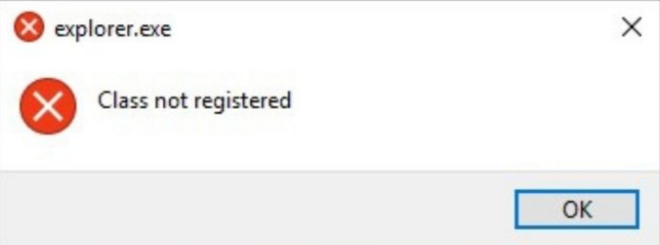
1. Ctrl +Shift +Esc 를 눌러 작업 관리자를 엽니다.
2. 앱에서 Windows 탐색기를 찾으세요.

3. 이를 선택하고 마우스 오른쪽 버튼으로 클릭한 다음 메뉴에서 다시 시작 을 선택하세요.
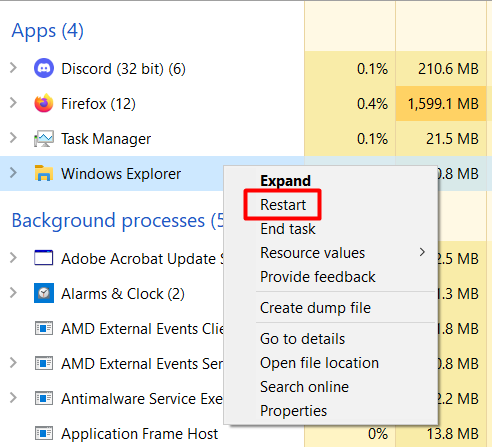
Windows 탐색기가 구성을 재설정하고 “explorer.exe” 오류 팝업이 더 이상 표시되지 않습니다.
시스템 파일 검사기 실행
이 도구는 손상되거나 누락된 시스템 파일을 확인하는 데 사용됩니다. Explorer 클래스가 등록되지 않음 오류는 시스템 파일 오류로 인해 발생하는 경우가 많으므로 SFC로 시스템 진단 을 수행해야 합니다.
1. Windows 검색창에 cmd 를 입력하고 관리자 권한으로 명령 프롬프트를 엽니다.
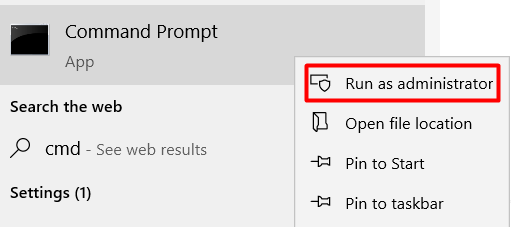
2. sfc /scannow 를 입력하고 Enter 를 누릅니다. 그러면 전체 시스템 검사가 수행됩니다. 필기 해; 프로세스를 완료하는 데 다소 시간이 걸릴 수 있습니다.
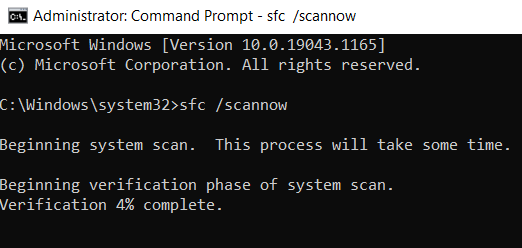
3. 오류가 발견되지 않으면 시스템 파일이 오류의 원인이 아닐 가능성이 높으므로 다음 해결 방법을 계속 진행하세요.
4. 오류가 발견되면 DISM /Online / Cleanup-Image /RestoreHealth 명령을 입력하세요. 손상된 파일은 원래 Windows 시스템 파일로 복원됩니다.
ETW 수집기 서비스 다시 시작
Internet Explorer나 Edge를 사용하는 경우에만 Explorer 클래스가 등록되지 않음 오류가 발생하나요? 그렇다면 ETW 수집기 서비스를 다시 시작해야 합니다.
1. Windows 검색창에 실행 을 입력하여 실행 대화 상자 창을 엽니다. 또는 Windows 키 + R을 누르세요..
2. services.msc 를 입력합니다. 그러면 서비스 목록이 제공됩니다.
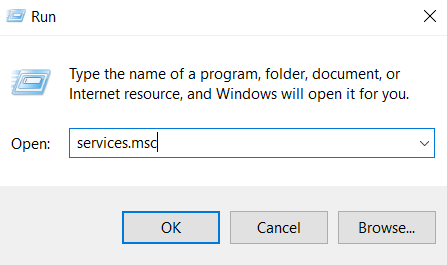
3. Internet Explorer ETW 수집기 서비스를 찾아 마우스 오른쪽 버튼으로 클릭하고 시작 을 선택합니다.
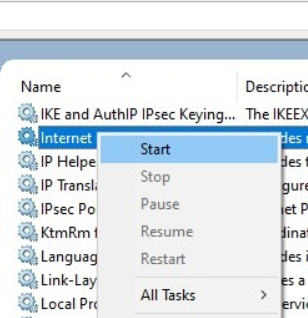
4. 이전에 수행한 것과 동일한 단계에 따라 Windows 탐색기를 다시 시작하세요.
기본 이미지 뷰어 변경
jpeg 이미지 파일을 열 때 탐색기 클래스가 등록되지 않음 오류가 발생하는 경우 기본 이미지 보기 프로그램을 Windows 사진 뷰어로 변경해야 합니다.
1. 이미지 파일을 마우스 오른쪽 버튼으로 클릭하고 다음 프로그램으로 열기 를 확장한 다음 메뉴에서 다른 앱 선택 을 선택하세요.

2. 목록에서 Windows 사진 뷰어 앱을 선택하고 항상 이 앱 사용 상자를 선택하세요.

기본 앱 재설정
Jpeg 파일이나 기타 파일 형식을 열 때 오류가 나타나면 모든 기본 앱을 재설정해야 합니다. 컴퓨터가 기본 앱 설정을 모두 재설정하지만 나중에 맞춤설정할 수 있습니다.
1. Windows 시작 메뉴를 열고 설정 애플리케이션을 실행하세요.
2. 앱 을 클릭하세요.
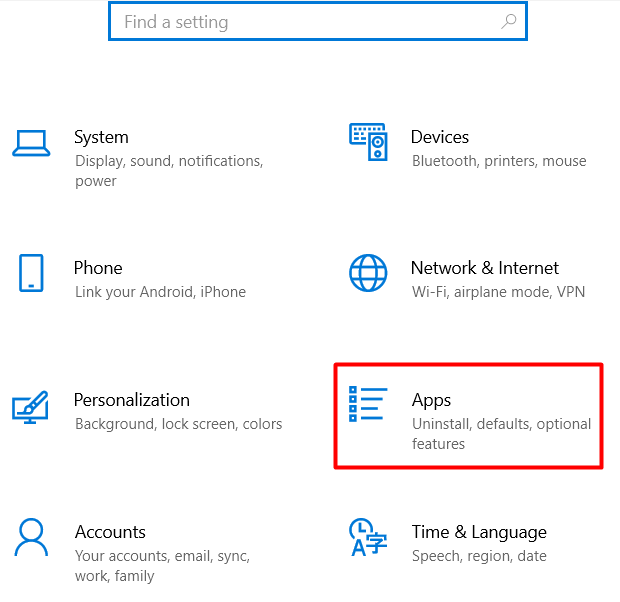
3. 왼쪽 패널에서 기본 앱 을 클릭하고 재설정 버튼을 누릅니다.

ExplorerFrame.dll 재등록
Internet Explorer가 등록되지 않은 탐색기 클래스 오류로 인해 계속 충돌하는 경우 탐색기 프레임 DLL 파일을 조정해 보세요.
1. 관리자 권한으로 명령 프롬프트를 엽니다.
2. DLL 파일을 다시 등록하려면 regsvr32 ExplorerFrame.dll 명령줄을 입력하세요.
Internet Explorer를 사용하여 오류가 지속되는지 확인하세요.
하드 드라이브 확인
하드 드라이브 결함으로 인해 Windows에서 탐색기 클래스가 등록되지 않음 오류가 발생할 수 있습니다. 범인인 경우는 거의 없지만 지금까지 어떤 해결 방법도 효과가 없었다면 조사해 볼 가치가 있습니다.
관리자로 명령 프롬프트 도구를 열고 다음 명령을 실행하세요:
chkdsk
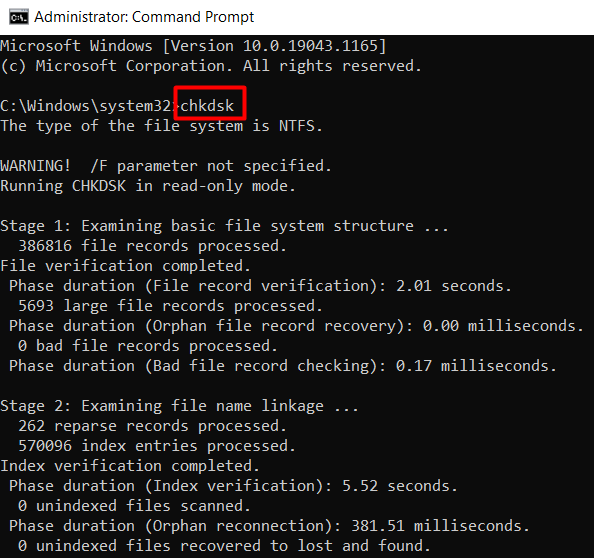
추가 도구의 도움으로 하드 드라이브에 오류가 있는지 확인하세요 에 대한 자세한 가이드를 사용하세요. 예비 하드 드라이브가 있는 경우 이를 교체용으로 사용하여 기존 드라이브가 오류를 일으키는지 빠르게 확인해야 합니다..
시스템 복원
지금까지 아무런 효과가 없었다면 이제 Windows를 마지막 복원 지점으로 복원할 차례입니다. 시작하기 전에 모든 데이터를 백업하세요.
1. Windows 검색창에 '복원'을 입력하고 첫 번째 결과를 엽니다.
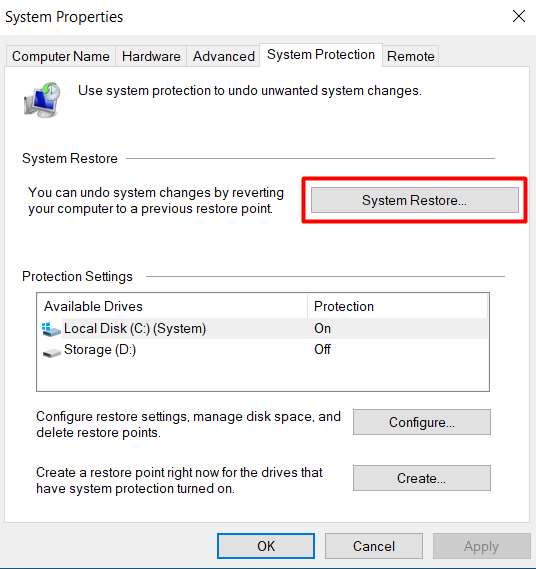
2. 시스템 보호 패널 내에서 시스템 복원 버튼을 선택합니다. 저장된 모든 복원 지점이 포함된 새 창이 열립니다.
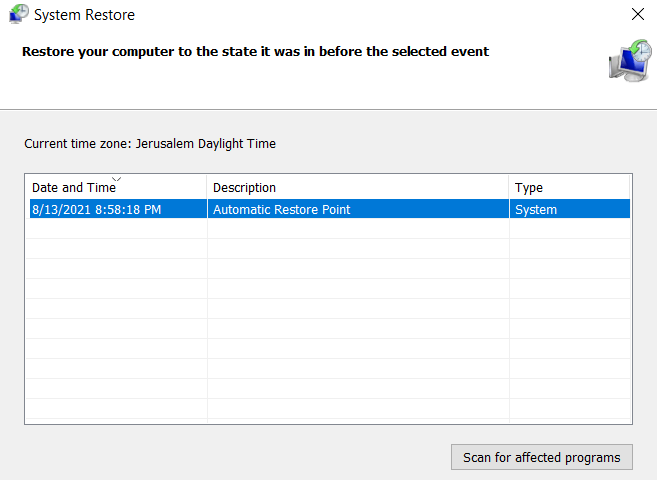
3. 복원 지점을 선택하고 다음 버튼을 선택하여 시스템 복원 프로세스를 완료하세요.
사용 가능한 복원 지점이 없으면 윈도우 재설치 해야 합니다.
탐색기 클래스가 등록되지 않음 오류를 해결한 솔루션은 무엇입니까? 아래 댓글로 알려주세요.
.